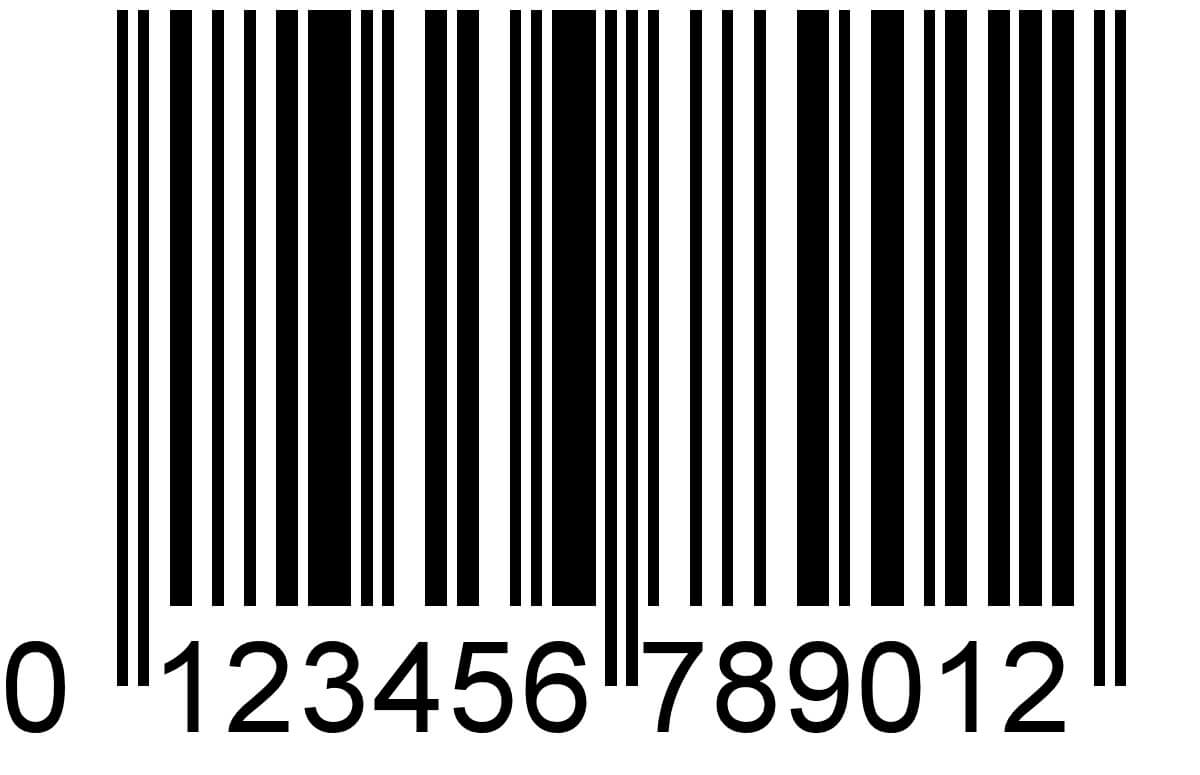Anda pasti sudah familiar dengan barcode, yang sering ditemukan di bungkus kemasan sebuah produk dan semacamnya. Namun tahukah Anda bahwa barcode bisa dibuat dengan mandiri?
Cara membuat barcode sendiri sangat mudah, karena bisa Anda lakukan dengan berbagai macam metode, yaitu dengan menggunakan aplikasi, website bahkan Excel.
Barcode bisa dipahami sebagai sebuah kode metrik yang berbentuk vertikal alias memanjang dan biasa disematkan pada sebuah produk.
Dengan kode batang ini, sebuah produk akan mudah dikenali, khususnya ketika dilakukan pendataan, penyortiran dan pemindaian. Langsung saja, daripada penasaran, berikut bisa Anda simak cara membuat kode bar secara mandiri.
Jenis-Jenis Barcode
1. Barcode untuk Produksi dan Ritel

Jenis barcode yang pertama adalah untuk keperluan produksi maupun ritel, yang mana masih dibagi ke dalam dua jenis, yaitu:
- Universal Product Code (UPC) atau Kode Produk Universal, yang biasanya digunakan di produk-produk toko swalayan untuk memudahkan pemindaian.
- International Standar Book Number (ISBN), yang biasa Anda lihat di buku-buku.
Dua kode di atas akan Anda lihat di atas kode batang, utamanya untuk memudahkan konsumen ketika ingin mengecek kodenya.
2. Barcode untuk Farmasi

Seperti namanya, jenis yang ini digunakan untuk membeda-bedakan obat-obatan, yang mana berbeda dari jenis untuk produksi dan ritel.
Barcode untuk farmasi ini dikenal sebagai HIBC atau Health Industry Bar Code yang berjumlah 24 karakter yang berawalan tanda (+).
3. Barcode untuk Non-Ritel

Biasanya untuk keperluan pribadi atau barang-barang non komersil, misalnya inventaris pribadi, koleksi buku di perpustakaan hingga kartu keterangan keanggotaan.
Biasanya jenis barcode yang digunakan untuk keperluan ini adalah Code 39 atau Code 128, yang berbeda hanya di kepadatan garis (Code 128 sedikit lebih padat daripada Code 39).
4. Barcode untuk Packaging

Yang ini biasanya digunakan pada sebuah kardus karton untuk packaging (pengepakan), tepatnya barcode ITF-14 atau Interleaved Two-of-Five yang berjumlah 14 angka.
Cara Membuat Barcode dengan Mudah
1. Membuat Barcode untuk Bisnis
Jika Anda ingin membuat barcode untuk keperluan bisnis, maka mau tidak mau harus menggunakan kode identifikasi yang diakui alias resmi, bagaimana caranya?
- Pertama tentukan nomor identifikasi UPC dan ISBN untuk produk atau buku Anda.
- Untuk mendapatkan UPC, Anda bisa masuk website barcode.gs1us.org.

- Sedangkan jika ingin mendapatkan kode ISBN, Anda bisa masuk ke websiteorg.

2. Membuat di Website Createbarcodes.com
Namun jika Anda ingin membuat barcode untuk keperluan pribadi (non bisnis), maka bisa mencoba membuatnya di website Createbarcodes.com.
Di sana Anda bisa membuat barcode gratis lalu men-download-nya dan kemudian menempelkannya di barang-barang pribadi.
Berikut langkah-langkahnya:
- Pertama kunjungi websitedi alamat berikut https://www.createbarcodes.com/.

- Begitu tiba di websitenya, Anda bisa pilih tipe barcode yang ingin dibuat, apakah UPC, ISBN, Code 128, Code 39 dan seterusnya.
- Selanjutnya masukkan kode angka yang telah Anda siapkan di kolom “Barcode Data”.

- Selanjutnya atur tampilan barcode di kolom “X-Dim”, “Height”, “Bar Width Reduction”.
- Jika sudah, sekarang masukkan alamat email lalu centang di kolom “I agree to the terms and conditions”.
- Selanjutnya simpan barcode dengan klik “Email Low-Res JPG” (jika ingin resolusi yang lebih baik Anda harus mengeluarkan biaya”.
3. Membuat di Aplikasi Barcode Generator
Anda juga bisa membuat barcode sendiri dengan menggunakan aplikasi Android, yaitu Barcode Generator. Cara-caranya adalah sebagai berikut:
- Download Barcode Generator dari Google Play.

- Buka aplikasinya lalu klik “+”.
- Selanjutnya pilih “Add Code”.
- Sekarang pilih jenis barcode yang ingin Anda buat (ada sekitar 11 jenis barcode yang Anda pilih, termasuk UPC-A, Code 39, Code 128 dst).
- Selanjutnya masukkan kode, deskripsi kode dan label di kolom yang tersedia, jika sudah klik centang.
- Untuk menyimpannya ke perangkat, Anda bisa klik ikon memori dan pilih “Export”.

4. Membuat dengan Aplikasi Barcode Architect
Alternatif aplikasi untuk membuat barcode berikutnya adalah Barcode Architect, yang bisa Anda download gratis di Google Play. Berikut tutorial membuat barcode sendiri di aplikasi Barcode Architect:
- Jika Anda belum punya, maka bisa download aplikasi Barcode Architect terlebih dahulu dari Google Play.
- Buka aplikasinya dan klik “+” untuk menambahkan barcode.

- Selanjutnya masukkan beberapa detail mengenai barcode yang ingin Anda buat sesuai dengan tipenya, apakah UPC-A, UPC-E, Code 128, ISBN dst.

- Selanjutnya atur tampilan barcode, seperti warna teks dan warna latar.
- Jika sudah semuanya, Anda bisa menyimpan barcode tersebut dengan klik titik tiga lalu pilih “Save”.
5. Membuat Barcode di Excel
Tidak hanya untuk mengolah angka, Microsoft Excel ternyata bisa membantu Anda untuk membuat barcode sendiri dengan mudah.
Bagaimana caranya? Agar tidak bingung, Anda bisa mempelajari tutorialnya di bawah ini:
- Pertama buka situs Idautomation.com dan cari menu “Font Tools”.

- Kemudian cari “Microsoft Office Macros & VBA or Excel, Access, & Word”, setelah ketemu Anda bisa klik “Download” untuk mengunduhnya.
- Setelah download selesai, ekstrak hasil unduhan di lokasi yang Anda inginkan.
- Selanjutnya buka “Microsoft Excel” lalu pilih “Tools” (dalam beberapa versi Excel yang lebih lama, Anda bisa klik “View”).
- Di sana Anda bisa memilih opsi “Macro” lalu klik “Visual Basic Editor”.

- Selanjutnya klik “File” lalu pilih “Import File” untuk memasukkan file macro yang baru saja Anda ekstrak (file ini nantinya akan masuk ke folder Module di Excel).
- Keluar dari jendela “Visual Basic Editor” dan buat workbook baru di Excel.
- Selanjutnya ketik serangkaian nomor di sel A1 lalu klik barcode di sel sebelahnya.
- Masukkan rumus “=Code128(A1)” di sel B2 lalu tekan “Enter” di keyboard.
- Setelah itu klik sel B2 dan masuk ke opsi font dan pilih ID automasi font, jika sudah barcode akan muncul di sel tersebut (B2).
6. Membuat di Aplikasi Code 39
Cara membuat barcode berikutnya adalah melalui aplikasi Android, yaitu Code 39. Seperti namanya, melalui aplikasi ini Anda bisa membuat barcode untuk keperluan pribadi, yaitu Code 39. Berikut bisa disimak tutorial selengkapnya:
- Download aplikasi Code 39 terlebih dahulu dari Google Play.
- Setelah terpasang di smartphone, buka aplikasinya dan langsung ketikkan serangkaian angka yang telah Anda siapkan.

- Jika sudah, selanjutnya klik ikon kuas untuk memunculkan barcode.
- Untuk mengatur warna teks dan warna latar, Anda bisa klik menu “Settings”, di sana Anda juga bisa memasukkan deskripsi produk, label dan seterusnya.

- Untuk menyimpan barcode tersebut, Anda bisa klik menu “Settings” lagi lalu klik ikon “Save”.
Cara membuat kode di atas sangatlah mudah dan bisa Anda lakukan secara mandiri. Dalam urusan bisnis sendiri, barcode akan memudahkan pendataan, penyortiran hingga pemindaian.
Sedangkan untuk urusan pribadi, bisa membuat setiap barang inventaris akan memudahkan pelacakan dan pengelompokkan.
Baca Juga: Cara Membuat File ISO